Co je iSpring Suite a zda se vám vyplatí otevřít Peněženku
iSpring Suite je populární mezi návrháři instrukcí, pedagogy, vývojáři kurzů a profesionály L&D. Původně byl eLearning toolkit vyvinut jako rozšíření a plugin pro Microsoft PowerPoint. Nyní jej někteří uživatelé mají jako nezávislý program. Přestože iSpring Suite umožňuje vytvářet kvízy, dialogy, průzkumy a další, není to dokonalé. Před použitím této sady nástrojů si proto raději pečlivě přečtěte naši recenzi. Abyste se mohli co nejlépe rozhodnout.
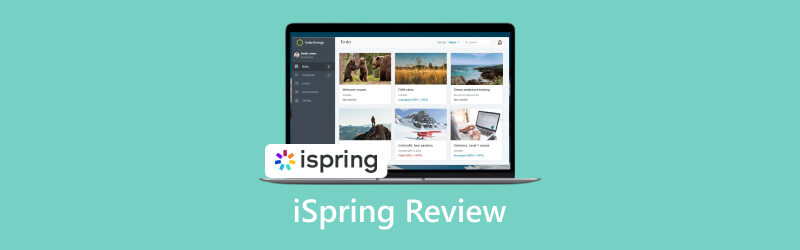
- SEZNAM PRŮVODCE
- Část 1: Recenze iSpring
- Část 2: Jak používat iSpring Suite
- Část 3: Nejlepší alternativa k iSpring
- Část 4: Nejčastější dotazy o iSring Review
Část 1: Recenze iSpring
Jak již bylo zmíněno, iSpring Suite je sada nástrojů pro eLearning. Je vyvinut tak, aby byl intuitivní při vytváření online kurzů, kvízů, interaktivních hraní rolí a videolekcí. Funguje jako rozšíření pro PowerPoint nebo jako nezávislá sada nástrojů pro tvorbu eLearningu.
Co obsahuje iSpring Suite?
iSpring Suite je zdarma ke stažení. Po bezplatné zkušební verzi se můžete přihlásit k odběru tarifu. Standardní plán stojí $770 na autora ročně. Plán Max stojí $970 na autora a rok a plán Premium stojí $1970 na autora a rok. Standardní předplatné zahrnuje:
iSpring QuizeMaker pro vytváření chytrých kvízů a testů. Umožňuje vám vybrat si z různých typů otázek, přidávat do kvízů video a zvuk a odpovídat na kvízy.
iSpring TalkMaster pro simulaci dialogů. Skládá se z propojených scén uspořádaných do stromové struktury.
iSpring Visuals za přidání mediálně bohatých interakcí do vašeho kurzu, aby byly vaše e-learningové kurzy poutavé.
iSpring Flip je flipbook, který uživatelům umožňuje přeměnit jejich Word, PDF nebo prezentace na e-knihy.
iSpring Audio-Video Editor je vestavěný editor videa a zvuku pro úpravu vašeho zvukového a obrazového vyprávění v rámci iSpring Suite.
iSpring Cam Pro je nástroj pro vytváření screencastů, videí z webových kamer a snímků obrazovky doplněných prezentujícím videem.
S předplatným iSpring Suite Max získáte také přístup k:
iSpring Space je online hostitelská služba v rámci iSpring Suite.
Knihovna obsahu iSpring poskytuje tisíce vizuálního obsahu pro vaše kurzy.
Recenze iSpring Suite
- Můžete použít integraci iSpring s Microsoft PowerPoint nebo jako nezávislý program.
- Integruje klienta se vším, co potřebujete k vytvoření poutavých školicích modulů.
- Sada nástrojů využívá HTML5, které je dostupné na řadě zařízení.
- Zákaznická podpora je skvělá.
- Vestavěný editor videa má pouze omezené možnosti.
- iSpring je dostupný pouze pro PC.
- Normy ochrany soukromí jsou sporné.
- Cena je pro osobní použití příliš vysoká.
Část 2: Jak používat iSpring Suite
Chcete-li vytvořit interaktivní online školení, musíte si stáhnout sadu iSpring Suite z oficiálních stránek. Poté získáte 30denní bezplatnou zkušební verzi k vyzkoušení schopností. Otevřete instalační soubor a přihlaste se ke svému účtu. Po instalaci bude iSpring přidán do PowerPointu. Můžete se vrátit do PowerPointu a začít vytvářet online kurz.
Chcete-li použít iSpring v PowerPointu, otevřete svůj prezentační software a přejděte na iSpring Suite na horní liště nabídek.
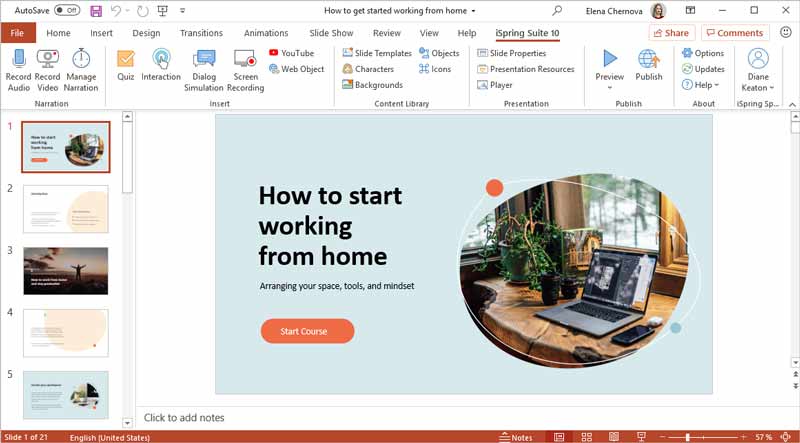
Klikněte na Šablony snímků na pásu karet a získáte obrovskou knihovnu kreativních zdrojů. Vyberte si ten správný podle svého předmětu a klikněte na Vložit tlačítko pro přidání do prezentace.
Poté do kurzu přidejte postavy, pozadí, objekty nebo ikony klepnutím na příslušné možnosti. The Postavy například okno vám nabízí rozmanitou knihovnu možností.
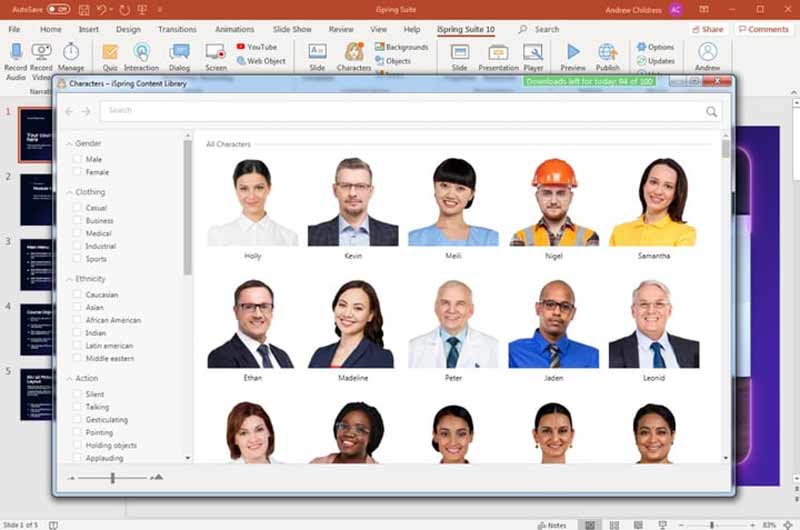
Chcete-li přidat audio nebo video vyprávění, zvolte Vyprávění volba. Poté klikněte na Záznam zvuku nebo Nahrát video pro zahájení nahrávání zvuku nebo videa pomocí iSpring.
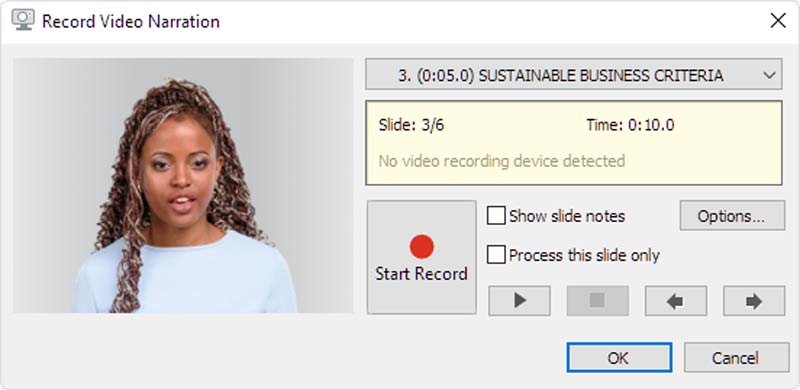
Klikněte na Stop když chcete zastavit nahrávání iSpring. Pokud chcete upravit záznam, klikněte na Správa vyprávění otevřete vestavěný editor zvuku a videa.
Kromě toho můžete výběrem přidat návrhy interakcí, nahrávky obrazovky, kvízy nebo dialogy Interakce, Nahrávání obrazovky, Kvíznebo Dialogová simulace v Vložit sekce.
Část 3: Nejlepší alternativa k iSpring
Je zřejmé, že iSpring je jedním z nejlepších e-learningových softwarů pro velké společnosti a profesionály. Pokud máte omezený rozpočet, možná budete potřebovat alternativu k iSpring Suite, jako je např ArkThinker Screen Recorder. Nabízí funkce na profesionální úrovni za dostupnou cenu.
- Nahrávejte video, zvuk, hraní her, obrazovku a mnohem snadněji.
- Zachyťte více zdrojů současně.
- Optimalizujte kvalitu obrazu a zvuku.
- Zahrnout širokou škálu vlastních možností.
Jak používat alternativu iSpring Suite
Nastavte tvůrce výukového programu
Po instalaci do počítače spusťte nejlepší alternativu k iSpring. Existuje další verze pro Mac. Vybrat Videorekordér pro vstup do hlavního rozhraní. Chcete-li vytvořit zvukový komentář, vyberte Záznamník zvuku namísto. Nastavte oblast záznamu v ZOBRAZIT sekce. Umožnit Systémový zvuk a upravte hlasitost. Chcete-li přidat svou tvář a vyprávění, povolte Webová kamera a Mikrofon.

Udělejte si vizuální kurz
Klikněte na REC tlačítko pro zahájení nahrávání výukového programu. Až budete hotovi, klikněte na Stop knoflík. Poté si prohlédněte a upravte výukový program a stiskněte Hotovo tlačítko pro uložení kurzu.
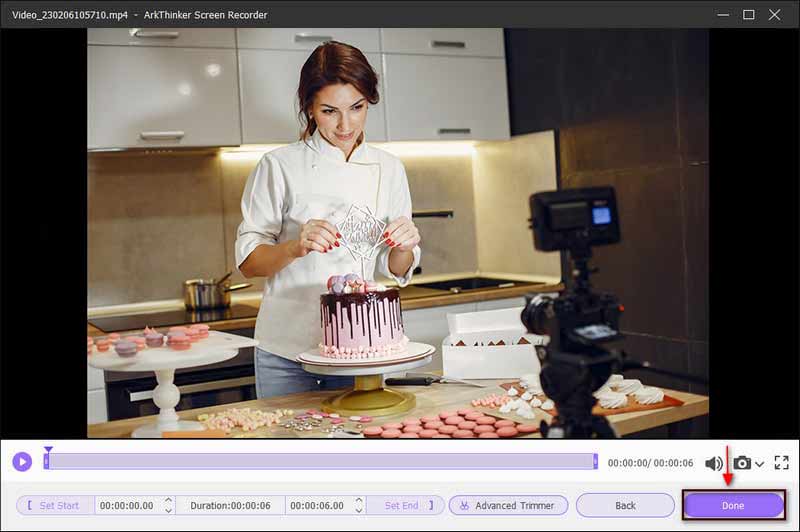
Část 4: Nejčastější dotazy o iSring Review
Je iSpring zdarma k použití?
iSpring je ke stažení zdarma, ale po 30denní bezplatné zkušební verzi se musíte přihlásit k odběru.
Je iSpring bezpečný?
Podle našeho výzkumu lze iSpring bezpečně používat pro tvorbu tutoriálů. Do online kurzů byste však neměli přidávat soukromý obsah.
Jaký výstupní formát podporuje iSpring?
iSpring Suite umožňuje uživatelům vytvářet výukové programy a kurzy v HTML5 nebo populárních video formátech. Pokud používáte iSpring v aplikaci Microsoft PowerPoint, můžete prezentace uložit ve formátu ppt.
Závěr
Tento článek zhodnotil jeden z nejlepších e-learningových programů, iSpring Suite. Po našem úvodu a recenzi byste měli pochopit, co umí, zda se vyplatí stáhnout a jak ji používat. Kromě toho jsme také doporučili alternativu k iSpring pro začátečníky a průměrné lidi, aby mohli rychle vytvářet online výukové programy a kurzy. Pokud máte další otázky týkající se softwaru, neváhejte je napsat pod tento příspěvek.
Co si myslíte o tomto příspěvku? Kliknutím ohodnotíte tento příspěvek.
Vynikající
Hodnocení: 4.9 / 5 (na základě 261 hlasy)
Najděte další řešení
Rychlé způsoby, jak zaznamenat schůzku týmů [Ověřené metody] Nahrávání hovorů Skype: Podrobný průvodce pro videohovory Skype Concreate Tutorial pro záznam schůzek Zoom na počítači nebo mobilu DU Recorder: Recenze, funkce a nejlepší alternativa Recenze Radeon ReLive – stažení, funkce a alternativa D3DGear Review 2023: Funkce, klady a zápory a její nejlepší alternativaRelativní články
- Nahrát video
- D3DGear Review 2023: Funkce, klady a zápory a její nejlepší alternativa
- Recenze Radeon ReLive – stažení, funkce a alternativa
- DU Recorder: Recenze, funkce a nejlepší alternativa
- ShareX Review 2023 – Funkce, ceny a nejlepší alternativy
- Nahrávejte hru na PS4 pomocí Native Recorder/PC/Capture Card
- Jak nahrát prezentaci v PowerPointu se zvukem
- Podrobný průvodce, jak nahrávat hru na Nintendo Switch
- Screencast-O-Matic recenze, funkce a nejlepší alternativa
- Nejlepší recenze FlashBack Express & Nejlepší alternativa
- Kompletní recenze oCam Screen Recorder a nejlepší alternativa oCam



